Як відновити заводські налаштування Windows 10
Що потрібно знати
- Обов’язково створіть резервну копію будь-якої важливої інформації перед скиданням Windows 10 до заводських налаштувань.
- Перейдіть до: Windows Налаштування > Оновлення та безпека. В Відновлення розділ, виберіть Почати і дотримуйтесь інструкцій на екрані.
У цій статті буде розглянуто, як безпечно скинути Windows 10 до заводських налаштувань, забезпечуючи захист всієї найважливішої інформації.
Перед скиданням Windows 10
Перш ніж виконувати будь-яке значне скидання до заводських налаштувань або форматування ПК, важливо створити резервну копію найважливішої інформації. Деякі функції скидання зберігають певні документи, і це може зробити відновлення ваших даних швидшим. Тим не менш, не варто ризикувати втратити все, тому що ви вибрали неправильний варіант або не помістили свої дані в правильній папці.
Щоб переконатися, що ваша найважливіша інформація в безпеці, обов’язково створіть її резервну копію на файлі зовнішній диск або службу хмарного сховища перед скиданням Windows 10.
Як скинути заводські налаштування комп'ютера в Windows 10
Скидання Windows 10 до заводських налаштувань може зайняти деякий час, залежно від швидкості вашого процесора, пам’яті та накопичувача, але процес його запуску швидкий і простий. Просто виконайте такі дії:
-
Відкрийте меню налаштувань Windows 10, натиснувши Клавіша Windows+I. Як варіант, шукайте Налаштування у рядку пошуку Windows 10 і виберіть відповідний результат.
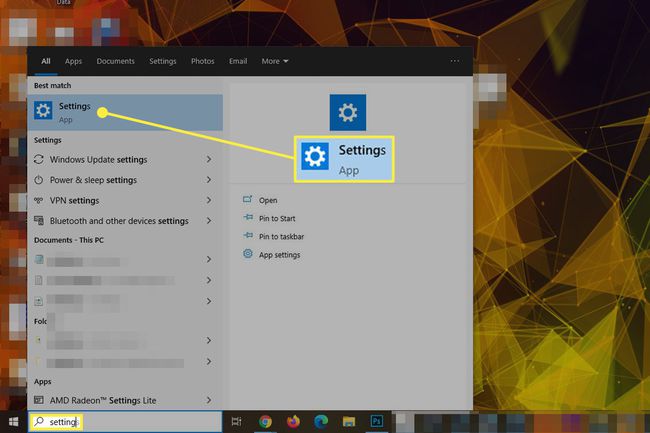
-
Виберіть Оновлення та безпека у нижній частині меню.
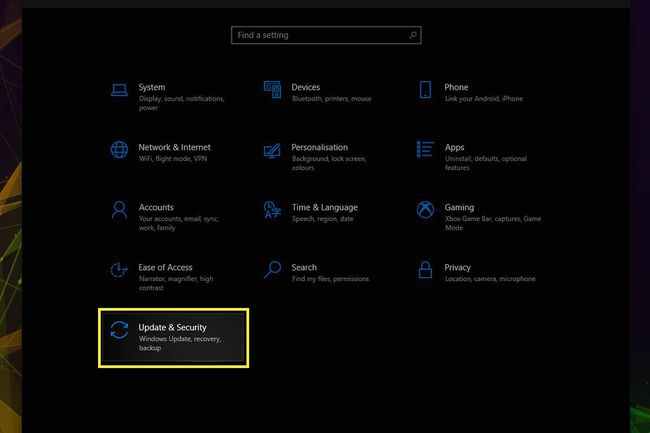
-
Виберіть Відновлення в меню зліва.
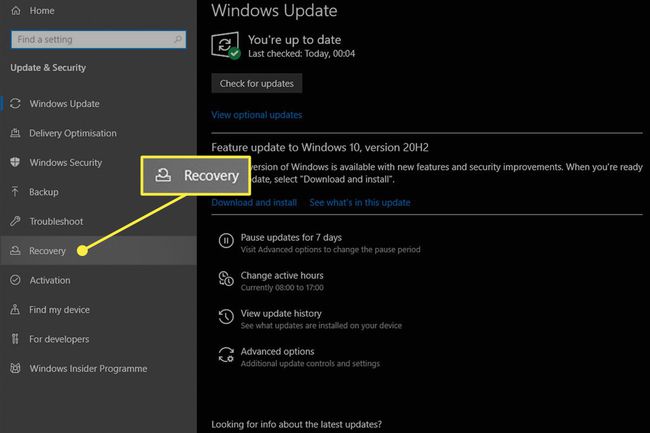
-
Під заголовком Скиньте цей ПК, виберіть Почати кнопку.

-
Ви отримаєте два варіанти. Зберігайте мої файли видаляє лише всі встановлені програми та налаштування, але зберігає всі особисті файли. Якщо у вас багато приватних файлів і ви хочете, щоб вони залишилися після скидання, виберіть цей параметр. Другий варіант, Видалити все, повністю очистить диск перед перевстановленням Windows. Вибирайте цю опцію, лише якщо у вас немає нічого на диску, який ви хочете зберегти, або ви готові відновити його самостійно після чистої інсталяції.
Якщо ви скидаєте комп’ютер, щоб переробити, продати чи роздати свій ноутбук чи комп’ютер, важливо вибрати другий варіант, який гарантує, що третя сторона не зможе відновити будь-які ваші дані.

-
Виберіть, чи хочете ви використовувати локальний ISO Windows 10 для перевстановлення операційної системи, чи хочете ви завантажити її з хмари.
Для завантаження в хмару знадобиться додаткові 4 Гб пам’яті.
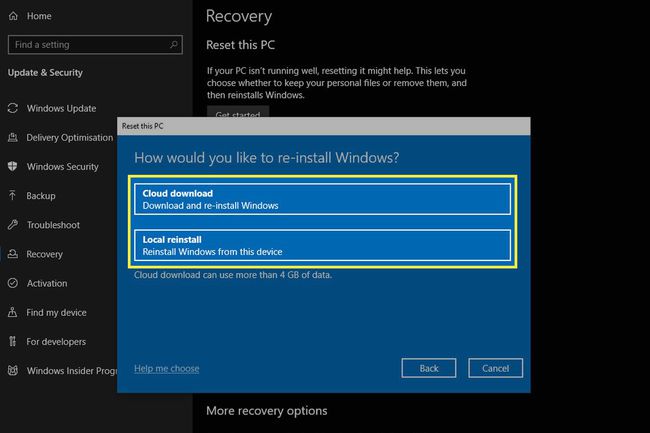
-
Якщо ви задоволені своїм вибором, виберіть Далі.

-
Перегляньте всі вибрані на даний момент варіанти, і якщо все здається в порядку, виберіть Скинути щоб почати скидання до заводських налаштувань.
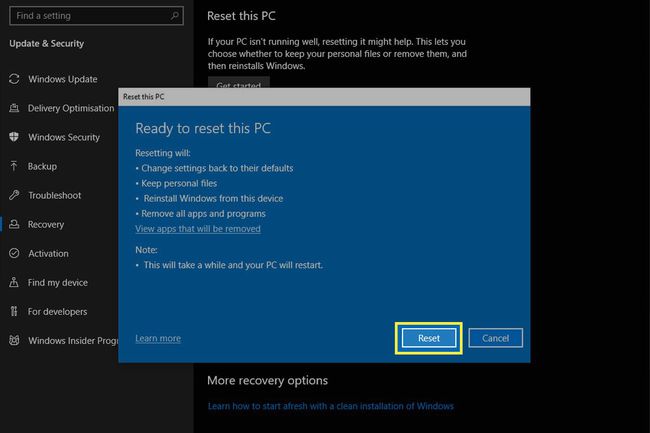
Після цього ваш комп’ютер перезавантажиться і почне видаляти дані та перевстановлювати Windows 10 з нуля. Весь процес може зайняти до години, тому будьте готові почекати.
Після завершення ви зможете знову увійти в Windows, де ви знайдете один або групу файлів HTML на робочому столі, в яких буде детально описано все, що було видалено в процесі скидання до заводських налаштувань. Це може полегшити запам’ятовування того, що вам потрібно перевстановити пізніше.
Що може виправити скидання до заводських налаштувань?
Існує багато способів скинути вікна до попереднього стану, починаючи з a відновлення системи до чистого формату, але скидання до заводських налаштувань є практичним варіантом, оскільки це швидше й зручніше, ніж інші методи.
Якщо на вашому комп’ютері є згубні помилки або помилки, які ви не можете усунути, або ви маєте справу з особливо неприємною зараження шкідливим програмним забезпеченням, скидання до заводських налаштувань може стати чудовим способом очистити будинок і почати з нуля.
Скидання до заводських налаштувань також є чудовим способом знову прискорити роботу комп’ютера, якщо він став повільним після багатьох років використання. Завжди варто спробувати вирішивши оновити, оскільки ви можете заощадити багато грошей, оновивши стару систему замість негайної її заміни.
Маєте ноутбук Acer? Ось як це зробити скидання до заводських налаштувань ноутбука Acer. У нас також є повні інструкції щодо скидання налаштувань ноутбука Lenovo і скидання налаштувань ноутбука Toshiba.
